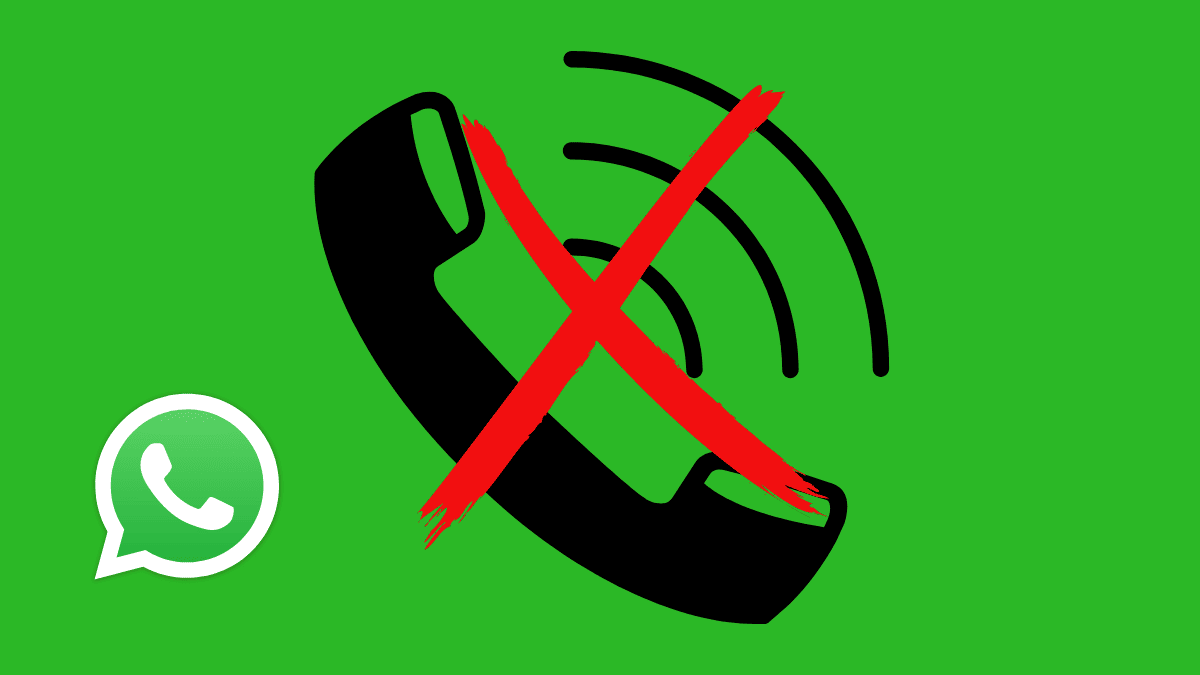Nos dias de hoje, os laptops se tornaram um componente essencial da vida cotidiana, sendo usados tanto para atividades profissionais quanto para entretenimento. Porém, um problema comum que muitos enfrentam é o superaquecimento desses dispositivos. Não se preocupe, estamos aqui para ajudar! Neste artigo, apresentamos 5 dicas valiosas para manter seu laptop funcionando na temperatura ideal.
1. Use Suporte de Ventilador para Limitar o Superaquecimento da CPU

Se o seu laptop está superaquecendo mesmo com cuidados para não sobrecarregar o processador, um suporte ventilado é a solução ideal. Esse acessório é essencial para gamers e editores gráficos, pois ajuda a melhorar a circulação de ar, resfriando o computador. As aberturas de ventilação na parte inferior do laptop se beneficiam desse suporte, mantendo-o mais fresco e funcionando de forma mais eficiente.
2. Limpeza do Ventilador do Laptop
Se o seu computador está se desligando sozinho devido ao superaquecimento, é possível que o ventilador esteja obstruído com poeira e sujeira, dificultando a circulação de ar. Para resolver isso, siga estas etapas:
- Desconecte o laptop da fonte de energia e desligue-o.
- Com cuidado, desmonte o laptop.
- Use uma lata de ar seco para limpar o sistema de ventilação.
- Se não tiver uma lata de ar seco, um aspirador de pó com baixa potência também pode ser utilizado.
- Certifique-se de que o laptop está posicionado em uma superfície plana que não obstrua a circulação de ar e evite a exposição direta à luz solar.
3. Gerenciamento de Programas
O uso excessivo de programas na inicialização do laptop pode aumentar a temperatura do processador, levando ao superaquecimento. Muitos desses programas continuam em segundo plano durante o uso do computador, ocupando espaço no disco rígido e aumentando a temperatura interna. Para evitar isso:
- Use o Gerenciador de Tarefas para encerrar programas desnecessários.
- Use um software de limpeza periodicamente para eliminar arquivos indesejados.
- Alguns programas permitem pausar aplicativos que consomem recursos e podem causar superaquecimento.
4. Use Pasta Térmica para Reduzir o Calor Interno
A aplicação de pasta térmica é uma técnica avançada que ajuda a reduzir o calor dos componentes internos do laptop. Essa substância termicamente condutora é aplicada em pequenas quantidades na superfície do processador (CPU) ou nas placas gráficas. Ela ajuda a prolongar a vida útil do laptop e a evitar superaquecimento. Se não se sentir confortável em aplicá-la, é recomendável buscar a ajuda de um profissional.
5. Desconecte o Carregador quando Não Precisar
Muitos usuários deixam seus laptops conectados à energia elétrica o tempo todo, como se fossem desktops. No entanto, desconectar o carregador quando a bateria estiver carregada ou usar o modo econômico em caso de bateria fraca ajuda a evitar que o processador esquente em excesso.
Manter seu laptop funcionando na temperatura ideal é essencial para garantir o desempenho e a vida útil do dispositivo. Ao seguir estas 5 dicas, você poderá evitar problemas de superaquecimento e desfrutar de um laptop que funciona de forma eficiente em suas tarefas diárias. Não deixe que o superaquecimento prejudique sua experiência com o laptop!